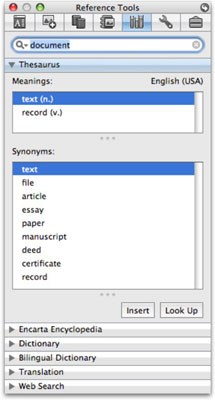Word 2008 for Mac-tesaurus tilbyr alternative ordvalg og er et av Words mest nyttige skriveverktøy. Synonymordboken fungerer akkurat som en trykt synonymordbok, men den er enda bedre fordi den er raskere enn å bla gjennom sider, og den er alltid bare et par klikk unna når du bruker noen av Office-applikasjonene.
For å vise en liste over foreslåtte synonymer, høyreklikk eller Ctrl+klikk på et ord du vil erstatte og velg Synonymer fra hurtigmenyen som vises. Klikk deretter på ordet du vil bruke i stedet fra listen over forslag.

En annen måte å slå opp synonymer på er gjennom Verktøykassens Referanseverktøy-panel. For å åpne den heller
-
Velg Synonymordbok fra popup-undermenyen Synonymer.
-
Velg Vis → Referanseverktøy og klikk deretter trekanten til venstre for ordet synonymordbok for å åpne synonymordbok-panelet, hvis det ikke allerede er åpent.
-
Trykk Kommando+Tilvalg+R og klikk deretter trekanten til venstre for ordet synonymordbok for å åpne synonymordbokpanelet, hvis det ikke allerede er åpent.
Referanseverktøy-panelet i verktøykassen vises med synonymordbok-panelet utvidet.
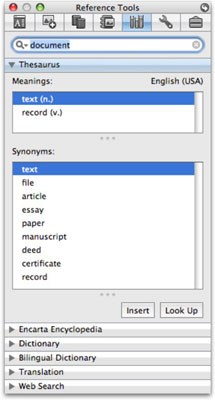
Klikk på Sett inn-knappen for å plassere ordet som er valgt i synonymlisten i dokumentet ved innsettingspunktet, eller klikk på Slå opp-knappen for å se synonymer for det ordet.
For å finne synonymer til et annet ord, skriv det inn i søkefeltet øverst i vinduet og trykk deretter på Retur eller Enter.
Word holder styr på de siste søkene dine for deg. For å se en hurtigmeny som viser alle ordene du nylig har skrevet inn i søkefeltet, klikk på den lille trekanten ved siden av forstørrelsesglassikonet. Velg et ord fra denne menyen, og Word slår det opp umiddelbart; du trenger ikke å trykke på Retur eller Enter.